修正: Call of Duty Modern Warfare II ゲームの進行状況が保存されない
この記事では、コール オブ デューティ モダン ウォーフェア II のプレイヤーが遭遇するゲームの進行状況が保存されないという問題を解決しようとします。

コール オブ デューティ モダン・ウォーフェア II のプレイヤーは、進行状況がゲームに保存されるのを待っているときに「ゲームの進行状況が保存されない」という問題に遭遇し、ゲームに登録を保存できません。このような問題に直面している場合は、以下の提案に従って解決策を見つけることができます。
Call of Duty Modern Warfare II ゲームの進行状況が保存されないのはなぜですか?
発生した問題は、ウイルス対策によってゲーム ファイル レコードのアップロードが妨げられ、ゲームの最後のレコードがフォルダに書き込まれないことです。もちろん、この問題だけでなく、多くの問題が原因でこのようなエラーが発生する可能性があります。このため、いくつかの提案を伝えることで、問題の解決策にたどり着くことができます。
Call of Duty Modern Warfare II ゲームの進行状況が保存されない問題を修正する方法
この問題を解決するには、以下の提案に従って解決策を見つけることができます。
1-) ウイルス対策プログラムをオフにする
使用しているウイルス対策プログラムを無効にするか、コンピューターから完全に削除します。 Windows Defender を使用している場合は、無効にします。このため;
- 検索開始画面を開く
- 「Windows セキュリティ設定」と入力して検索画面を開きます。
- 開いた画面で [ウイルスと脅威の防止] をクリックします。
- メニューの [ランサムウェア保護] をクリックします。
- 開いた画面で [フォルダ アクセスの制御] をオフにします。
この後、リアルタイム保護をオフにしましょう。
- 検索開始画面に「ウイルスと脅威の防止」と入力して開きます。
- 次に、[設定の管理] をクリックします。
- リアルタイム保護を「オフ」にします。
この操作を実行した後、Battle.net、Modern Warfare II、および保存フォルダーを例外として追加する必要があります。
- 検索開始画面に「ウイルスと脅威の防止」と入力して開きます。
- [ウイルスと脅威の防止の設定] の下の [設定の管理]、[除外] の下の [除外の追加または削除" を選択します。
- [除外を追加] を選択し、ディスクに保存された保存フォルダと「Battle.net」、「Modern Warfare II」を選択します。
レジストリ ファイルの場所がわからない場合は、検索開始画面で「ファイル名を指定して実行」と入力してファイルを開き、下にファイルの場所を貼り付けてフォルダにアクセスします。
- %UserProfile%\Documents\
開いたフォルダ内の「Call of Duty」フォルダが録音フォルダです。同様に、このフォルダーを除外として追加する必要があります。
このプロセスの後、COD: Modern Warfare II を実行して、問題が解決しないかどうかを確認します。
2-) ゲーム保存ファイルの削除
コール オブ デューティ モダン ウォーフェア II のレジストリ ファイルの損傷または破損により、このようなさまざまな問題が発生する可能性があります。このため、Call of Duty Modern Warfare II ゲームの保存ファイルを削除することで問題を解決できます。
- マイ ドキュメント フォルダにアクセスします。
- フォルダ内の「Call of Duty」フォルダにアクセスします。
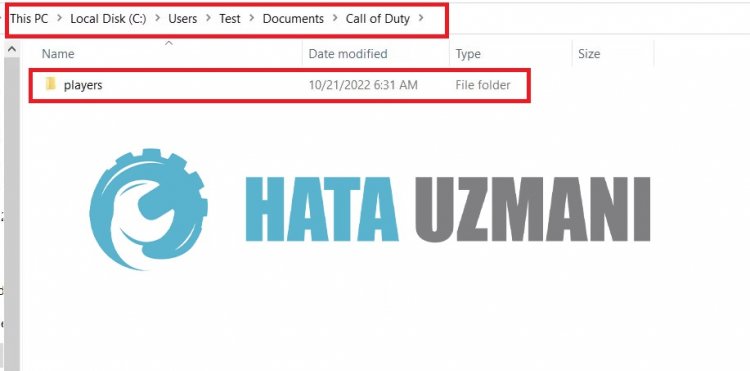
このプロセスの後、「players」フォルダをデスクトップにバックアップして削除します。次に、ゲームを実行して、問題が解決しないかどうかを確認します。問題が解決した場合は、デスクトップにバックアップしたプレーヤー フォルダーを保存フォルダーに移動し、ゲームを実行して動作を確認し、記録を確認してください。
3-) 管理者として実行
Battle.net または Steam アプリケーションが管理者権限で実行されないという事実により、このようなさまざまな問題が発生する可能性があります。このためには、まず、タスク マネージャーを使用して Battle.Net または Steam アプリケーションを閉じ、管理者として実行して、問題が解決しないかどうかを確認してください。
4-) オペレーティング システムを更新する
Windows オペレーティング システムが最新ではないため、ゲーム内でさまざまなエラーが発生する場合があります。 COD: Modern Warfare II ゲームをプレイするには、Windows オペレーティング システムが最新の更新された形式でプレイされる必要があります。そのため、Windows オペレーティング システムが最新かどうかを確認してください。
5-) ゲーム フレームワークを確認する
お使いのコンピューターにゲーム フレームワークがない場合、ゲームでさまざまなエラーが発生する可能性があります。したがって、コンピュータには DirectX、.NET Framework、VCRedist アプリケーションが必要です。
- クリックして現在の .NET Framework をダウンロードしてください。
- クリックして現在の VCRedist をダウンロードします。 (x64)
- クリックして更新された VCRedist をダウンロードします。 (x86)
- クリックして現在の DirectX をダウンロードします。
アップデートを実行した後、コンピューターを再起動してゲームを実行し、問題が解決しないかどうかを確認してください。
6-) ゲームのファイルの整合性を確認する
ゲーム ファイルが破損すると、このようなさまざまなエラーが発生する可能性があります。このため、ゲーム ファイルを検証することで問題を解決できます。
Battle.Net ユーザーの場合:
- Battle.Net アプリケーションを実行します。
- アプリの上部にある [ゲーム] をクリックします。
- Modern Warfare II ゲームをクリックします。
- 開いた画面の [再生] ボタンの横にある歯車のアイコンをクリックします。
- このプロセスの後、[スキャンと修復] をクリックして検証プロセスを開始します。
Steam ユーザーの場合:
- Steam プログラムを開きます。
- ライブラリ メニューを開く
- 左側のゲーム「Modern Warfare II」を右クリックし、「プロパティ」タブを開きます。
- 開いた画面の左側にある [ローカル ファイル] メニューを開きます。
- 表示された [ローカル ファイル] メニューの [ゲーム ファイルの整合性を確認する] ボタンをクリックします。
このプロセスの後、破損したゲーム ファイルをスキャンしてダウンロードが実行されます。プロセスが完了したら、ゲームをもう一度開いてみてください。
はい、皆さん、このタイトルの問題は解決しました。問題が解決しない場合は、FORUM プラットフォーム にアクセスして、発生したエラーについて質問することができます。
![YouTubeサーバー[400]エラーを修正する方法?](https://www.hatauzmani.com/uploads/images/202403/image_380x226_65f1745c66570.jpg)


















